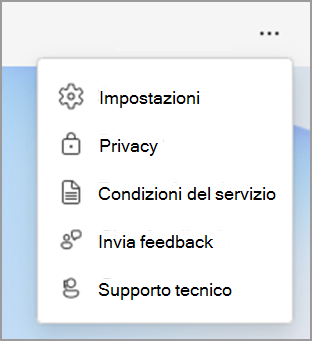Configurare le impostazioni dell'app in Viva Insights
Importante: Questo articolo descrive il messaggio di posta elettronica di Briefing. Abbiamo sospeso l'invio dei messaggi di posta elettronica di Briefing per apportare alcuni miglioramenti. Fai riferimento a questa pagina per altre informazioni sulla modifica. Inoltre, per eliminare la confusione e allinearsi con la pausa e-mail briefing, abbiamo nascosto la pagina delle impostazioni di Briefing a cui si fa riferimento in questo articolo.
Importante: Questo articolo descrive anche la posta elettronica di Riepilogo. Abbiamo sospeso i messaggi e-mail di Digest, che in genere vengono inviati due volte al mese. Tutto il contenuto dei messaggi di posta elettronica di Digest è ancora disponibile nell'app Viva Insights in Teams o sul Web. È possibile continuare a esplorare e analizzare facilmente i dati analitici. Per altre informazioni su questa modifica, fare riferimento alla pausa per la posta elettronica di riepilogo.
Usare la pagina Impostazioni per configurare le funzionalità per l'app Microsoft Viva Insights. Ad esempio, è possibile attivare o disattivare i promemoria, modificare le impostazioni di giorno e ora per funzionalità come Complimento in Viva Insights e Reflect e impostare le ore del pranzo.
Per accedere alla pagina Impostazioni:
-
Selezionare i puntini di sospensione (...) nell'angolo in alto a destra di qualsiasi pagina.
-
Selezionare Impostazioni.
È possibile configurare le impostazioni per le caratteristiche seguenti:
|
Funzionalità |
Impostazioni |
|
Workweek |
Modificare i giorni della settimana lavorativa, l'ora di inizio, l'ora di fine e il fuso orario. Queste impostazioni vengono sincronizzate con le impostazioni di Outlook. Se cambi in un'unica posizione, questi verranno aggiornati ovunque vengano visualizzati. |
|
Riunione |
Impostare l'ora del giorno in cui si riceve l'e-mail di Briefing nella posta in arrivo, quali elementi si vogliono visualizzare più spesso nel messaggio di briefing o annullare la sottoscrizione. Per altre informazioni su queste impostazioni, vedere Impostazioni di Briefing. |
|
Pendolarismo virtuale |
Scegliere se si vuole che un promemoria concla il giorno e quando si vuole visualizzare il promemoria. |
|
Proteggi il tempo |
Usare la sezione Proteggi orario per eseguire l'aggiornamento:
|
|
Riflesso |
Per abituarsi ai normali check-in, è possibile impostare un promemoria da riflettere. Per altre informazioni sulla caratteristica Reflect, vedere Reflect in Viva Insights. |
|
Complimentare |
Analogamente a Riflesso, è possibile impostare promemoria regolari per inviare complimenti ai colleghi. Per altre informazioni sulla funzionalità Complimento, vedere Complimento in Viva Insights. |
|
Riunioni efficaci |
Usare queste impostazioni per fare in modo che Viva Insights aggiungere automaticamente un collegamento di Teams all'invito alla riunione o abbreviare la durata della riunione. È anche possibile attivare e disattivare le richieste di sondaggio sull'efficacia delle riunioni. Per altre informazioni sull'efficacia delle riunioni, vedere Informazioni approfondite sulla categoria riunioni, Sondaggi sull'efficacia delle riunioni in Viva Insights e Abitudini delle riunioni. |
|
Privacy |
Usare questa sezione per acconsentire o rifiutare esplicitamente le caratteristiche seguenti:
|
Informazioni sui promemoria
Nell'app Viva Insights è possibile impostare promemoria per diverse funzionalità. È possibile pianificare questi promemoria per qualsiasi giorno della settimana, inclusi i giorni non configurati come giorni lavorativi nelle impostazioni di Outlook.
Quando si impostano promemoria:
-
L'ora selezionata verrà applicata a tutti i giorni in cui verranno visualizzati i promemoria; non è possibile impostare orari diversi per giorni diversi della settimana.
-
Non arrivano esattamente all'ora pianificata, ma entro 15 minuti da entrambi i lati dell'orario pianificato. Ad esempio, se il promemoria è pianificato per le 5:00, il promemoria potrebbe essere visualizzato in qualsiasi momento tra le 4:45 e le 5:15.
-
Ogni promemoria viene visualizzato nel feed attività di Teams. Quando viene visualizzata, è possibile selezionarla e verrà aperta la funzionalità (riflesso, complimento, tragitto virtuale o nessun giorno di riunione) direttamente nell'app Viva Insights.